Стоит ли g-sync? мы углубляемся, чтобы увидеть, стоит ли геймерам инвестировать
Содержание:
- Как включить G Sync на мониторе FreeSync
- Резюме
- What is FreeSync?
- HDR Alternative: Dell Alienware AW2721D
- Сертификаты G-Sync и их различия
- FreeSync vs FreeSync Premium vs FreeSync Premium Pro
- Совместимость: какая должна быть видеокарта?
- Как включить G-Sync на вашем компьютере
- Cheaper Alternative: Dell AW3420DW
- Dell S2716DG (44 000 ₽)
- Лучший монитор FreeSync 1080p 240 Гц: BenQ Zowie XL2740
- G-Sync Compatible
- Адаптивный VSync
- What is G-Sync Compatible?
- Лучший сверхширокий монитор G-Sync: Acer Predator Z35P
- Alienware AW3418DW
- Что делать с V-SYNC, если у меня G-SYNC? Оставить включенным или отключить его?
- Тестируем G-Sync compatible с игровым монитором Asus VG278Q
- Настройка vsync для видеокарт nvidia
- Nvidia G-Sync не работает в Windows 10
Как включить G Sync на мониторе FreeSync
Nvidia теперь поддерживает свою технологию G-Sync на мониторах AMD FreeSync, и вот как вы можете включить эту функцию в Windows 10. Начиная с версии драйвера 417.
71, Nvidia теперь поддерживает G-Sync на мониторах FreeSync, обеспечивая адаптивную синхронизацию для более плавной
частоты кадров, уменьшая разрыв и «дерганье» для более приятной работы пользователей.
Если у вас есть одна из моделей Nvidia G Sync мониторов, про которые мы уже писали, тогда G-Sync включится автоматически
. Однако, если у вас нет поддерживаемого дисплея, по-прежнему возможновключить эту функцию с помощью панели управления Nvidia.
Как включить G-Sync на FreeSync-совместимом мониторе
Используя инструкцию ниже, вы сможете понять как включить и как отключить g sync на мониторе.
1)
Убедитесь, что у вас установлены новые драйвера или загрузите последнюю версию видео драйвера Nvidia 2021 для своей видеокарты — https://www.nvidia.ru/Download/index.aspx?lang=ru.
2)
Дважды щелкните на загруженный файл, чтобы установить или обновить текущий драйвер Windows 10.3) Продолжите установку пользуясь инструкциями.Совет: вам не нужно устанавливать все компоненты, достаточно установить только драйвер.4) Щелкните правой кнопкой мыши на значок Nvidia в области уведомлений, чтобы зайти в параметры панели управления Nvidia .5) Разверните ветвь Дисплей.6) Нажмите на Настройка G-Sync.7) Установите галочку включить G-SYNC, G-SYNC Совместимый . Проверьте параметры «Включить настройки» для выбранной модели дисплея .9) Нажмите кнопку Применить.Поздравляем, вы смогли включить g sync на мониторе freesync.
Альтернативные способы для включения монитора G-Sync или FreeSync
Если указанные выше настройки недоступны или G-Sync не работает на Windows 10, тогда в панели управления Nvidia выполните следующие действия:
1)
Разверните ветку «Настройки 3D»
2)
Нажмите на Управление настройками 3D3) Нажмите вкладку Глобальные настройки4) Выберите параметр «Технология монитора»5) Используйте раскрывающееся меню и выберите параметр, совместимый с G-Sync.6) Нажмите кнопкуПрименить .
Кроме того, вам может потребоваться щелкнуть раздел «Изменить разрешение» в разделе «Отображение» и применить более
высокую частоту обновления или другое разрешение, чтобы G-Sync начал работать.
После того, как вы выполните эти шаги, G-Sync должен начать работать на вашем мониторе FreeSync.
Резюме
У технологии NVIDIA G-Sync определенно есть будущее. Она будет популярна у заядлых игроков и тех, кто любит качественное изображение. Несмотря на потуги конкурентов создать что-либо аналогичное, можно смело сказать, что NVIDIA на голову их выше, так как делает все качественно. Лучше дороже, но качественнее, чем дешевле и топорно. Пока G-Sync не очень распространенная технология, но лет через пять каждый компьютер будет ее использовать. Поэтому стоит задуматься о том, чтобы модифицировать свой ПК прямо сейчас и оказаться в числе «первопроходцев». Конечно, это потребует немалых финансовых затрат, но если вы истинный ценитель качественного изображения на компьютере, то для вас игра стоит свеч.
What is FreeSync?
AMD’s take on the whole variable refresh rate business, as we’ve mentioned, is based on the built-in adaptive sync protocol inside a monitor’s DisplayPort connection to deliver its dynamic refresh rates. It’s also been enabled over HDMI since it was first introduced, but it doesn’t require a special processing unit in order to work and there aren’t any licensing fees to include it on a monitor, either.
The result is that FreeSync monitors are cheaper than their otherwise identical (or near-identical) G-Sync counterparts, often by £100 or more. There are lots more to choose from, too: whereas Nvidia lists 83 monitors with full G-Sync or G-Sync Ultimate support, AMD’s list of FreeSync monitors totals 1309. One-thousand, three-hundred and nine.
However, while a FreeSync display still needs to be certified by AMD before it can get a FreeSync sticker on the box, the standard isn’t fixed like it is with G-Sync. This means that your FreeSync experience can vary from monitor to monitor, and not all FreeSync monitors come with exactly the same features.
For starters, FreeSync’s variable refresh rate tech only works within a certain frame rate range. Some monitors have support for frame rates as low as 30fps, but most will only kick in if your frame rate is over 40fps, or even 48fps. That means that if your graphics card’s output drops below 30fps, 40fps, 48fps, or whatever the monitor’s lower limit is, FreeSync stops being effective and you don’t get any benefit whatsoever.
Some FreeSync monitors try to smooth out low-fps performance using something called Low Framerate Compensation, or LFC, which duplicates the number of frames being shown when they drop below a certain threshold – 30fps being bumped up to 60fps, for example. However, the monitor in question will need to have this feature built-in, so you may not find it on cheaper FreeSync models.

HDR Alternative: Dell Alienware AW2721D

Size
27″
Resolution
2560×1440
Max Refresh Rate
240 Hz
Pixel Type
IPS
Variable Refresh Rate
G-SYNC
If you want a monitor that supports HDR, then check out the Dell Alienware AW2721D. Like the ViewSonic Elite XG270QG, it’s also a 27 inch IPS monitor with a 1440p resolution. However, it has HDR and wide gamut support, and it can get pretty bright to make highlights pop. That said, it also has a low contrast ratio that makes blacks appear gray in the dark, and its edge-lit local dimming performs terribly. It has a higher refresh rate, but the difference between 165Hz and 240Hz might not be noticeable to most casual gamers, and it requires high-end hardware to reach frame rates that high.
Overall, go with the ViewSonic if you don’t care about HDR. However, if you want HDR support and don’t mind paying more, go with the Dell.
Сертификаты G-Sync и их различия
В экосистеме G-Sync существует три типа сертификатов, позволяющих дифференцировать конечную производительность. Высшим является Ultimate, затем стандарт G-Sync и наконец тот, который классифицируется как просто совместимый.
G-Sync Ultimate
Версия под названием Ultimate обеспечивает поддержку игр HDR с минимальной задержкой ввода, сохраняя при этом все оригинальные преимущества G-Sync.
Требования к Nvidia G-Sync Ultimate
G-Sync видеокарта GTX 1050 или выше.
Монитор с максимальной яркостью не менее 1000 нит, цветовым пространством DCI-P3 и подсветкой Директ.
DisplayPort 1.4.
Переменная частота обновления, разгон и ULMB.
G-Sync compatible
Сертификат Nvidia G-Sync compatible (совместимый), который Nvidia предлагает мониторам и телевизорам. На самом деле устройства с таким сертификатом не используют процессоры Nvidia. Однако они подтверждены брендом, который дает гарантию, что это устройство совместимо с переменной частотой обновления (VRR) и обеспечит хороший игровой процесс без фрагментации или мерцания изображения.
Помимо того, что у этих устройств нет собственного встроенного модуля, они также не прошли 300 тестов, которые компания проводит для обеспечения качества. Эту сертификацию можно найти в самых дешевых моделях мониторов. В то же время это хорошая отправная точка для тех, кто хочет получить удовольствие от игрового монитора, но без особых затрат.
Телевизоры с G-Sync
Как мы уже сообщали ранее, в сентябре 2019 года Nvidia заключила партнерское соглашение с LG, чтобы включить переменную частоту обновления на OLED-телевизорах LG C9, E9 и Z9 через HDMI 2.1. Из новой линейки 2020 совместимыми моделями являются новые серии с G-Sync: LG BX, CX, GX и ZX. Благодаря этим моделям LG OLED достигается низкая задержка и отклик в играх с переменной частотой обновления без разрывов или задержки ввода.
Мониторы FreeSync, совместимые с G Sync
Существует большое количество мониторов, которые совместимы не с G-Sync, а с поддержкой FreeSync. Некоторые из этих моделей могут также поддерживать и VRR FreeSync на видеокартах Nvidia. Однако в этом случае качество производительности не гарантируется.
В январе 2019 года Nvidia выпустила обновление драйвера, которое позволяет видеокартам GTX 10, GTX 16 и RTX 20 (или новее) использовать переменную частоту обновления через DisplayPort на мониторах с технологией FreeSync.
Кроме того, будущие Nvidia G-Sync мониторы будут поддерживать Adaptive Sync через HDMI и DisplayPort. На сегодняшний день многие мониторы Nvidia сертифицированы как совместимые с G-Sync. Это означает, что подобные мониторы FreeSync работают без мерцания, визуальных артефактов, чрезмерного двоения изображения или других проблем.
ULMB (сверхнизкое размытие при движении)
Хотя G-Sync обеспечивает более плавный игровой процесс, предотвращая разрывы экрана, уменьшая заикание и уменьшая задержку ввода, она не влияет на размытие при движении. По этой причине многие мониторы, поставляемые с G-Sync, также имеют функцию под названием ULMB.
Когда эта технология активирована, она запускает сканирование подсветки для уменьшения ощущения размытости изображения. Режим ULMB работает только при определенных заранее заданных фиксированных частотах обновления, таких как 100 Гц, 120 Гц и т. д., и не может быть активирован одновременно с G-Sync. Также стоит отметить, что использование ULMB имеет важный недостаток. Она значительно снижает яркость.
FreeSync vs FreeSync Premium vs FreeSync Premium Pro
Early in 2020, AMD attempted to simplify its different tiers of FreeSync support by making them more numerous, vaguely-named and complicated.
Here’s the basics, though: FreeSync is the lowest, most widely available standard, and works exactly as described a few paragraphs back. FreeSync Premium is a newer standard, with certification requiring both the LFC feature as standard and a 120Hz refresh rate.
Lastly, there’s FreeSync Premium Pro, which essentially replaces the now-defunct FreeSync 2 HDR standard. If anything, it’s just FreeSync 2 HDR by another name, its headline feature being HDR Support “with meticulous colour and luminance certification”. We still don’t know exactly where that puts FreeSync Premium Pro in relation to established HDR standards like DisplayHDR 400 and DisplayHDR 600, but at least all the games that supported FreeSync 2 HDR – including Assassin’s Creed Odyssey, Resident Evil 2 and The Division 2 – will also work with HDR via this “new” standard.
FreeSync Premium Pro also bundles in the benefits of the tiers below it, so you can be sure a monitor with this on the box will feature LFC and at least a 120Hz refresh rate.
Совместимость: какая должна быть видеокарта?
G-Sync: Технология работает на видеокартах Nvidia и мониторах с G-Sync оборудованием (дисплей можно использовать на любом ПК, только адаптации частоты обновления вы не получите). G-Sync совместим с картами 600, 700 и 900-ых серий. Список включает также карты Titan от Nvidia.
FreeSync: Технология работает только на видеокартах AMD и мониторах, поддерживающих FreeSync (и снова, монитор можно использовать на любом ПК, только адаптации частоты обновления вы не получите). Все видеокарты AMD Radeon R9 300 Series, наряду с R7 260X, 290X, R9 290, R9 285, R9 295X2 и R7 260 поддерживают FreeSync во время игры. Все видеокарты серии HD 8000, R7, HD 7000 и R9 поддерживают технологии воспроизведения видео и энергосбережения. Микропроцессоры APU, разработанные компанией AMD, со следующими кодовыми именами также поддерживают FreeSync во время работы функции обработки графики: Beema, Кabini, Kaveri и Mullins.
Как включить G-Sync на вашем компьютере
Если у вас есть монитор G-Sync и графическая карта с поддержкой G-Sync, вам потребуется немного настроить, чтобы все это заработало. Подключив все, откройте панель управления NVIDIA на вашем ПК, щелкнув правой кнопкой мыши на рабочем столе Windows и выбрав «Панель управления NVIDIA», или запустив приложение «Панель управления NVIDIA» в меню «Пуск».
Голова на дисплей> Настройка G-SYNC. Убедитесь, что опция «Включить G-SYNC» включена. По умолчанию G-Sync включен только для игр, работающих в полноэкранном режиме. Вы, вероятно, захотите выбрать опцию «Включить G-Sync для оконного и полноэкранного режима». Это заставит работать G-Sync, даже если вы играете в игры в оконном режиме на рабочем столе. Нажмите «Применить» после того, как вы измените какие-либо параметры здесь.
Если у вас есть несколько мониторов, подключенных к вашему компьютеру, и только один из них поддерживает G-Sync, панель управления сначала поможет вам установить монитор G-Sync в качестве основного дисплея.
если вы хотите знать, когда G-Sync включен, вы можете выбрать Display> G-Sync Indicator из панели управления NVIDIA, чтобы включить или отключить оверлей G-Sync.
Если эта опция включена, вы увидите наложение поверх игры, если включена G-Sync. Вероятно, это не то, что вы хотите оставить включенным все время, но это может помочь вам устранить неполадки и подтвердить, что G-Sync действительно включен и работает в игре.
Cheaper Alternative: Dell AW3420DW

Size
34″
Resolution
3440×1440
Max Refresh Rate
120 Hz
Pixel Type
IPS
Variable Refresh Rate
G-SYNC
If you find the LG 34GP950G-B too expensive, consider the Dell Alienware AW3421DW. It’s also a 34 inch model with a 3440 x 1440 resolution and 21:9 aspect ratio. However, it has a lower refresh rate of 120Hz, and it doesn’t support HDR. Its response time is slower but still excellent, so fast motion still looks clear with almost no blur trail behind moving objects. Unfortunately, it doesn’t get very bright, so it’s best suited for a moderately lit room as glare might be an issue. On the upside, it has better ergonomics because it allows for swivel adjustment, and it has two more USB ports.
Overall, the LG is a better choice because it has a higher refresh rate, faster response time, and supports HDR. However, the Dell is a good alternative if you’re on a tighter budget, as long as you don’t mind a few compromises.
Dell S2716DG (44 000 ₽)
Лучший бюджетный монитор с поддержкой G-Sync. Это надежный 27 дюймовый экран, который имеет первоклассные характеристики, включая QHD 2, разрешение 560 x 1,440, частоту обновления 165 Гц и время отклика 1 мс. Наружные рамки дисплея имеют толщину порядка миллиметра, внутренние — несколько миллиметров. При таких темпах кавычки вокруг слова “безрамочный” скоро можно будет убирать. Но тут, как вы понимаете, всё зависит исключительно от производителей LCD-панелей, а не от Dell. В мониторе используется два интерфейса для подключения: Display Port 1.2 и HDMI 1.4. Последний годится, только если вас устроят стандартные 60 Гц. Для работы с периферией производитель предусмотрел 4 порта USB 3.0 и два аудиоразъёма. Встроенная акустическая система отсутствует.
Лучший монитор FreeSync 1080p 240 Гц: BenQ Zowie XL2740
Этот монитор BenQ — отличный выбор для соревнующихся геймеров, играющих в старые игры, где даже компьютеры среднего класса могут в полной мере использовать частоту обновления 240 Гц. К счастью, чрезвычайно высокая частота обновления XL2740 сочетается с широким окном VRR, обеспечивающим изображения без разрывов от 48 до 240 Гц. Монитор также оснащён удобными игровыми функциями такими, как возможность подсветки тёмных областей в играх и дополнительные крылья, которые блокируют отвлекающие отражения. Задержка ввода низкая, как и ожидалось, но углы обзора довольно ограничены.
Альтернатива: ещё мы рекомендуем Acer XF250Q, который использует 25″ TN панель и предлагает аналогичные функции.
G-Sync Compatible
In 2019, Nvidia started testing and approving specific displays, including ones with other types of Adaptive-Sync technology, like FreeSync, to run G-Sync. These monitors are called G-Sync Compatible. Confirmed by our own testing, G-Sync Compatible displays can successfully run G-Sync with the proper driver and a few caveats even though they don’t have the same chips as a G-Sync or G-Sync Ultimate display.
Some things Nvidia confirms you can’t do with G-Sync Compatible displays compared to regular G-Sync displays are ultra low motion blur, overclocking and variable overdrive.
You can find the full list of G-Sync Compatible monitors at the .
We’ve also found that numerous FreeSync monitors can run G-Sync Compatibility even though they’re not certified to do so. To learn how to run G-Sync Compatibility, see our step-by-step instructions for , which includes details on the small number of limitations you’ll face. And for what Nvidia and monitor makers think about running G-Sync on non-certified monitors, check out article Should You Care if Your Monitor Is Certified G-Sync Compatible?
Адаптивный VSync
Nvidia представила Adaptive VSync в своих драйверах серии 300. Цель заключалась в том, чтобы обеспечить преимущества VSync без раздражающего заикания. Как и VSync, версия Nvidia привязывает частоту кадров вашей игры к частоте обновления дисплея, устраняя уродливый эффект разрыва.
Разница между VSync и Adaptive VSync заключается в том, что происходит, когда GPU начинает бороться. Как мы ранее описывали, VSync снизит частоту кадров до половины частоты обновления дисплея, чтобы устранить заикание. Это означает, что вы получаете 30 кадров в секунду (или 30 Гц) на дисплее с частотой 60 Гц.
Adaptive VSync не блокировал частоту кадров, когда GPU начинал бороться. Вместо этого эта функция разблокировала частоту кадров до повышения производительности. После этого Adaptive VSync снова заблокировал частоту кадров, пока графический процессор не начал бороться.
Хотя это решение помогло сохранить визуальное восприятие без разрывов и устранить заикание, Nvidia хотела предоставить геймерам лучший и более захватывающий опыт.
По теме:новая программа Nvidia помогает творческим людям найти идеальный ноутбук
What is G-Sync Compatible?
If you’ve got an Nvidia card but no money left for a genuine, certified G-Sync display, all hope is not lost. The G-Sync Compatible label is given to AMD FreeSync monitors where Nvidia GPUs can essentially ride the coattails of FreeSync, granting you adaptive syncing via the onboard DisplayPort protocols instead of an expensive processor. Is it incredibly cheeky of Nvidia to borrow rival tech like this? A bit. Is it a bad deal for consumers? Nope.
The lack of that expensive processor does mean limitations compared to true G-Sync: you don’t get an ULMB mode or factory colour calibration as standard, for instance, and G-Sync will only work in the same fps range of whatever the monitor’s FreeSync implementation is rated for. Still, for a monitor to receive G-Sync Compatible certification, it will have had to have been tested by Nvidia themselves, so you can be confident the base adaptive sync functionality will work.
That’s important, because while in theory any FreeSync monitor could support syncing with Nvidia graphics cards, in practice many – over 200, according to Nvidia – show signs of blanking, pulsing, flickering and other nasty-looking artefacts when they were put to the test. In other words, if you’re an Nvidia card owner looking to save cash on their next monitor, look out for the G-Sync Compatible label – or just check our list of G-Sync Compatible monitors.

Лучший сверхширокий монитор G-Sync: Acer Predator Z35P
Если ты ищешь сверхширокая модель вместо, мы получим это. Сверхширокие мониторы отлично подходят для погружения в воду и особенно хорошо подходят для гоночных игр и симуляторов
Они также идеально подходят для стрелков, поддерживающих более широкое соотношение сторон, и других игр, где поле зрения имеет важное значение. Эта35-дюймовый изогнутый монитор Predator — отличный пример сверхширокого монитора, который действительно может улучшить ваш игровой опыт
Это дает вам больше погружения и, возможно, в то же время экономит немного места на столе.
Этот монитор предлагает разрешение 1920 x 1080 и частоту обновления 144 Гц через DisplayPort (60 Гц через HDMI). Если вы подключаетесь через DisplayPort, вы также можете разогнать частоту обновления до 200 Гц. Среди других примечательных особенностей — пять портов USB-A и окружающее освещение по краям рамки. Окружающее освещение отличное, хотите ли вы дополнительной видимости или просто думаете, что это здорово.
Эта модель доступна в нескольких размерах, но 35-дюймовый — самый большой. Он также обеспечивает максимальную отдачу от ваших вложений, когда дело доходит до сверхшироких опций G-Sync.
Рекомендации редакции
Alienware AW3418DW
Лучший монитор с G-Sync по надежности
Размер экрана: 34 дюйма | Тип панели: IPS | Соотношение сторон: 21:9 | Разрешение: 3440 х 1440 | Время отклика: 4 мс | Частота обновления: 120 Гц | Вес: 7,2 кг
Alienware AW3418DW — потрясающий изогнутый монитор. Он имеет частоту обновления 100 Гц, которую можно разогнать до 120 Гц, и обладает великолепным 34-дюймовым дисплеем, идеально подходящим для красивой и плавной игры во все крутые игровые новинки.
Это один из мониторов, который действительно выигрывает в дизайне. Устройство безупречно и впечатляет своим эстетическим дизайном, с ультратонкими рамками и подставкой. Если вам нужен супергладкий и безупречный монитор с G-Sync от признанного производителя с высокими стандартами, то экран Alienware, несомненно, заслуживает вашего внимания.
Плюсы:
- Превосходно быстр как для широкоэкранного монитора;
- Изящный дизайн.
Минусы:
Что делать с V-SYNC, если у меня G-SYNC? Оставить включенным или отключить его?
Это самая распространенная дилемма владельцев мониторов с G-SYNC. Принято думать, что эта технология полностью заменяет классическую V-SYNC, которую можно полностью отключить в панели управления NVIDIA или просто проигнорировать.
Сначала нужно понять разницу между ними. Задача обеих функций теоретически та же – преодоление эффекта разрыва экрана. Но способ действия существенно отличается.
V-SYNC синхронизирует кадры, подстраивая их к постоянной частоте обновления монитора. Следовательно, функция действует в качестве посредника, захватывая картинку и, соответственно, отображение кадра, так чтобы адаптировать их к постоянной частоте кадров, тем самым предотвратить разрывы изображения. В итоге это может привести к возникновению input lag (задержки), потому что V-SYNC сначала должен «захватить и упорядочить» изображение, а только потом его вывести на экран.
G-SYNC работает в точности наоборот. Подстраивает не изображение, а частоту обновления монитора к количеству кадров, отображаемых на экране. Все делается аппаратно с помощью модуля G-SYNC, встроенного в монитор, поэтому не возникает дополнительная задержка отображения картинки, как это имеет место в случае с вертикальной синхронизацией. В этом ее основное преимущество.
Вся проблема заключается в том, что работает G-SYNC хорошо только в случае, когда FPS находится в поддерживаемом диапазоне частот обновления. Этот диапазон захватывает частоты от 30 Гц до того значения, сколько максимально поддерживает монитор (60Гц или 144Гц). То есть эта технология работает в полную меру, когда FPS не падает ниже 30 и не превышает 60 или 144 кадров в секунду в зависимости от максимально поддерживаемой частоты обновления. Выглядит очень хорошо, приведенная ниже инфографика, созданная сервисом BlurBusters.
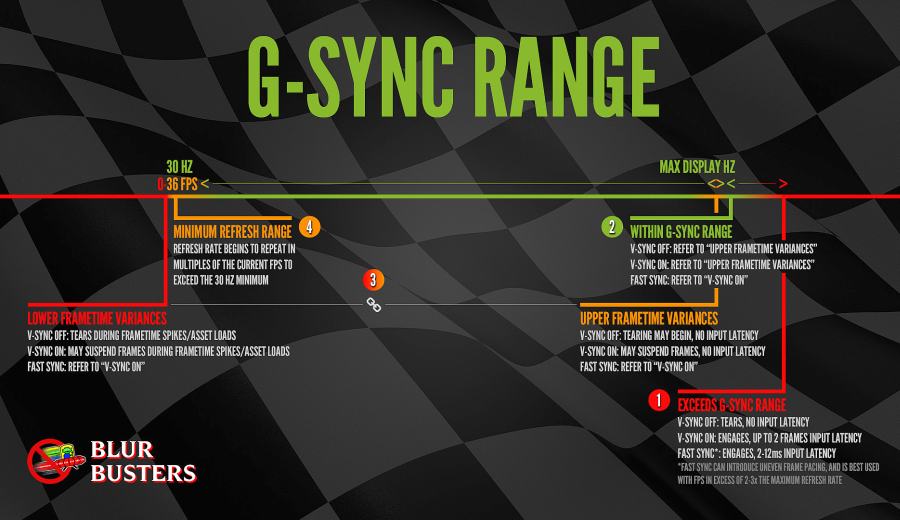
Что произойдет, если частота кадров в секунду выйдет за пределы этого диапазона? G-SYNC не сможет настроить обновление экрана, поэтому что за пределами диапазона не работает. Вы обнаружите точно такие же проблемы как на обычном мониторе без G-SYNC и работать будет классическая вертикальная синхронизация. Если она будет выключена, то возникнуть разрывы экрана. Если будет включена, то эффекта разрыва не увидите, но появится iput lag (задержка).
Поэтому в ваших интересах оставаться в диапазоне обновления G-SYNC, который составляет минимум 30 Гц и максимум от того, сколько максимально поддерживает монитор (чаще всего 144 Гц, но и есть дисплеи 60 Гц). Как это сделать? С помощью соответствующих параметров вертикальной синхронизации, а также через ограничение максимального количества FPS.
Какой, следовательно, из этого вывод? В ситуации, когда количество кадров в секунду падает ниже 30 FPS нужно оставить по-прежнему включенную вертикальную синхронизацию. Это редкие случаи, но если до них дойдет, то V-SYNC гарантирует, что не возникнет эффект разрыва картинки. Если превышен верхний предел, то здесь все просто – нужно ограничить максимальное количество кадров в секунду, чтобы не приближаться к верхней границе, при пересечении которой включается V-SYNC, тем самым обеспечивая непрерывную работу G-SYNC.
Следовательно, если у вас монитор 144 Гц нужно включить ограничение FPS на уровне 142, чтобы не приближаться к верхнему пределу. Если монитор 60 Гц – установите предел 58. Если даже компьютер находится в состоянии сделать больше FPS, то он этого не сделает. Тогда не включится V-SYNC и будет активен только G-SYNC.
Тестируем G-Sync compatible с игровым монитором Asus VG278Q
С обновлением драйверов Nvidia до 417.71 версии 12 мониторов получили поддержку G-Sync compatible (список моделей в конце статьи). Это означает, что в данных устройствах производитель автоматически активирует G-Sync в настройках и предоставляет все преимущества технологии, даже если монитор уже поддерживает FreeSync от AMD.
Сам производитель утверждает, что подверг всеобъемлющему тестированию более чем 100 мониторов и составил список из тех типов, которые удовлетворяют требованиям в целом. На других мониторах G-Sync можно включить вручную с помощью панели управления Nvidia, но без гарантии на функциональность.
Asus VG278Q (стоит приблизительно 22 000 рублей) входит в число 12 избранных Nvidia. 27-дюймовый TFT-монитор, выполненный на базе TN-панели, предлагает разрешение Full-HD (1920×1080 пикселей) и максимальные 144 Гц. К этому добавляются официальная поддержка FreeSync от AMD, а также вышеупомянутая G-Sync-совместимость. Эргономичная подставка позволяет не только регулировать дисплей по высоте, но и вращать его на 90 градусов (Pivot-режим).
Чисто субъективно, особенно при гейминге, качество изображения кажется очень хорошим, хотя при диагонали 27 дюймов пиксели становятся заметны, если пододвинуться к монитору очень близко. С учетом стоимости и функциональности мы можем рекомендовать VG278Q к покупке, особенно для систем с графической картой среднего класса (например, Geforce GTX 1060).
После установки драйверов или их обновления дополнительная настройка не потребуется. Если мы подключим монитор к графической карте с помощью DisplayPort-кабеля, он сразу распознается как G-Sync compatible
При этом мы выяснили, что G-Sync работает как в окошке, так и в полноэкранном режиме, а это очень важно для игр вроде World of Warcraft, которые поддерживают только borderless window
Включая и выключая G-Sync compatible, разница в качестве картинки становится заметной довольно быстро. Впрочем, конкретно на данной модели монитора из-за его 144-герцовости это видно не так сильно. Тем не менее, использование G-Sync особенным образом радует в играх с быстро меняющимся изображением. Doom и Wolfenstein 2 с Geforce GTX 1080 и активированной G-Sync выглядят более плавными и значительно менее дерганными при быстрых перемещениях.
При прямом сравнении с настоящим G-Sync монитором с таким же разрешением и частотой обновления изображения (с интегрированным модулем) разницу мы уловить не смогли. По нашему мнению, для обычной эксплуатации G-Sync compatible будет совершенно достаточно.
Настройка vsync для видеокарт nvidia
Вертикальная синхронизация или же V-Sync представляет собой синхронизацию частоты кадров в играх с частотой развертки дисплея. Если функция V-Sync включена, то максимальное количество кадров в секунду будет строго ограничено частотой обновления вашего экрана.
Бывают ситуации, когда компьютер или ноутбук не может обеспечить показатель FPS, который будет равен частоте обновления монитора. В таких ситуациях рекомендуется активировать тройную буферизацию, если хочется задействовать V-Sync.
Как V-Sync работает в играх?
Вертикальная синхронизация способна влиять на производительность в компьютерных играх. В стандартном режиме ваша видеокарта будет максимально нагружена во время запуска очередной игрушки. Если речь идет о производительных комплектующих, то они будут работать в таком максимальном режиме вхолостую.
При этом компьютер станет дополнительно нагреваться, а также потреблять огромное количество электроэнергии. С V-Sync ситуация кардинально меняется. Пользователь получает четкую картинку на своем мониторе, а, например, видеокарта функционирует не на всю мощь.
Это не только экономит ее ресурс и ваши деньги, но и позволяет системному блоку гораздо меньше нагреваться, а также существенно снизить уровень шума.
Когда вертикальная синхронизация отключена, то в некоторых играх будут хорошо заметны своеобразные «рывки» и «Лесенки». Также возможно появление разнообразных артефактов. Все это действительно портит впечатление от игрового процесса. При включенной V-Sync ничего подобного уже не происходит. С помощью данной функции выравнивается и показатель FPS. Это отлично заметно, когда отключаешь данную синхронизацию. Тогда дерганная картинка сразу же бросается в глаза.
Почему же вообще появляются различные артефакты и рывки изображения? Здесь проблема кроется в видеокарте и мониторе, которые не могут обеспечить четкую синхронизацию в обычном режиме. Например, мощная видеокарта способна передать большое количество кадров в секунду. Но монитор имеет фиксированную скорость обновления.
Естественно, появляется рассинхронизация, которая проявляется в виде искажений, рывков и прочих артефактов. И здесь приходит на помощь вертикальная синхронизация. В этом случае происходит опрос монитора на предмет имеющейся частоты развертки, а также копирования кадров в первичный буфер до обновления картинки.
Если же ваш монитор получил частоту развертки 60 Гц, а видеокарта может обеспечить уровень FPS в районе 40-60 к/с, тогда вертикальная синхронизация снижает количество кадров в секунду до 30. В обычных ситуациях FPS держится на уровне 60 к/с. Это нужно обязательно учитывать перед включением V-Sync.
Как включить или отключить вертикальную синхронизацию в любой игре?
Во многих современных играх V-Sync можно включить или отключить в настройках, в разделе «графика» или «видео», там же можно выставить разрешение, буферизацию, сглаживание и т.д. Такие настройки в основном доступны в самой игре, но иногда выскакивает окно настроек и перед самим запуском игры.
Также существуют и такие проекты, которые очень странно работают с вертикальной синхронизацией, либо же и вовсе не дают пользователю возможность ее активировать. В такой ситуации правильнее будет обратиться к настройкам видеокарты, чтобы насильно отключить или включить V-Sync.
Делается это через панель управления в драйверах, но для каждого производителя (NVIDIA, AMD) предусмотрены свои правила работы с синхронизацией по вертикали.
Nvidia G-Sync не работает в Windows 10
Если вы геймер для ПК, то есть хороший шанс, что вы слышали о G-Sync . Это запатентованная технология адаптивной синхронизации, разработанная Nvidia , и, возможно, она лучшая в бизнесе, несмотря на жесткую конкуренцию со стороны AMD FreeSync. G-Sync полностью устраняет разрывы экрана в видеоиграх, но чтобы воспользоваться этим, вам понадобится монитор компьютера с поддержкой G-Sync. Кроме того, поскольку G-Sync работает на аппаратном уровне, у геймеров не будет особых причин активировать программный V-Sync . На протяжении многих лет Nvidia подвергалась атакам из-за запатентованной природы G-Sync, поскольку доступны бесплатные альтернативы. Как бы то ни было, эта технология адаптивной синхронизации все еще, возможно, лучшая, но с некоторыми проблемами.
Nvidia G-Sync не работает
Ваш компьютер работает под управлением Windows 10 ? Если это так, то, возможно, вы один из тех, кто сталкивался с проблемами с G-Sync. Мы понимаем, что некоторые игроки не могут найти сервис в панели управления Nvidia.
Для других он не отображается, в то время как для некоторых сервис полностью сломан. Вопрос в том, что нужно сделать, чтобы вернуть вещи к нормальной жизни. Мы можем с уверенностью сказать, что есть несколько способов исправить ваши проблемы G-Sync, поэтому продолжайте с нами.
Установите новейший драйвер G-Sync
Всегда важно обновлять драйверы, потому что многие проблемы можно исправить с помощью простого обновления. Просто посетите веб-сайт Nvidia G-Sync здесь , загрузите последнюю версию драйвера, установите его, а затем выберите вариант с пользовательской установкой
После этого выберите «Чистая установка», затем следуйте инструкциям на экране, чтобы продолжить и завершить установку.
Что если у меня уже установлен последний драйвер?
Итак, если у вас уже установлен последний драйвер и G-Sync работает, возможно, виноват самый новый драйвер. Тогда лучше всего вернуться к более старому драйверу, нажав клавишу Windows + I, а затем перейти к приложениям и функциям.
Оттуда вы можете найти нужный драйвер/программу и удалить его, без проблем.
Теперь, когда вы закончите, посетите веб-сайт Nvidia и загрузите предыдущую версию драйвера, а затем завершите свою задачу, установив его. После этого перезагрузите компьютер с Windows 10 и внимательно проверьте, работает ли G-Sync снова и снова.
Активировать V-Sync
Некоторые пользователи утверждают, что одним из немногих способов исправить G-Sync, когда он не работает, является фактическое включение V-Sync. Делать это не имеет большого смысла, но мы подозреваем, что это может быть связано с ошибкой Nvidia.
Чтобы активировать V-Sync, просто запустите панель управления Nvidia и перейдите в раздел «Управление 3D-настройками». После этого перейдите в раздел «Глобальные настройки» и нажмите параметр Вертикальная синхронизация , затем установите для этого параметра значение «Вкл.» И, наконец, нажмите «Применить».
Перезагрузите компьютер с Windows 10, и с этого момента все должно работать как положено.
Правильно ли настроен G-Sync?
Для геймеров Windows 10 очень важно время от времени проверять, работает ли G-Sync должным образом. Для этого просто включите монитор компьютера с поддержкой G-Sync и выключите систему
Убедитесь, что монитор выключен, пока компьютер выключен, это важно. Теперь проверьте, находится ли ваш монитор в режиме G-Sync
Для этого просто включите монитор компьютера с поддержкой G-Sync и выключите систему
Убедитесь, что монитор выключен, пока компьютер выключен, это важно. Теперь проверьте, находится ли ваш монитор в режиме G-Sync
Перезагрузите компьютер и перейдите к панели управления Nvidia. Здесь вам нужно выключить, затем снова включить G-Sync и, наконец, перезагрузить компьютер.
Если ничего не работает, последний лучший вариант — обратиться в службу поддержки Nvidia в надежде получить помощь от настоящих экспертов.





